Miért frissül lassan az Overwatch 2? Hogyan javítható?
Ebben a cikkben megpróbáltuk megoldani a "Lassú frissítés" problémát, amellyel az Overwatch 2 játékosok találkoznak, amikor frissíteni akarják a játékot.

Az Overwatch 2 játékosai „Lassú frissítés” problémába ütköznek, amikor frissíteni akarjákajátékot, és nem tudnak gyorsan letölteni. Ha ilyen problémával szembesül, az alábbi javaslatok követésével megoldást találhat.
Miért frissül lassan az Overwatch 2?
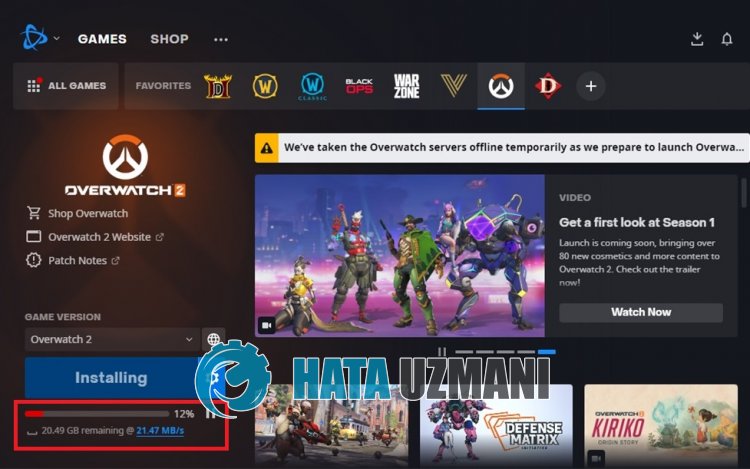
Overwatch 2 lassú frissítéseaszerverek túlterheltsége miatt fordul elő, ami megakadályozzaafelhasználókatagyors letöltésben.
Ez azt írja ki, hogy az Overwatch 2 felhasználói 200 KB/s sebességgel töltenek leanagy internetsebesség ellenére.
Ennek számos oka lehet, általában azért, mertaszerver túl foglalt, vagyasávszélességakorláton van.
Ezért adunk néhány javaslatot az Overwatch 2 lassú frissítési problémájának megoldásához.
Az Overwatch 2 lassú frissítésének javítása
A hiba kijavításához az alábbi javaslatok követésével megtalálhatjaaprobléma megoldását.
1-) Régió módosítása
A Battle.net három különböző régiót kínál az Overwatch 2 játékhoz. Ezek; Amerika, Európa és Ázsia.
Haakiválasztott szerver foglalt, az problémákat okozafrissítésekkel.
Ezért ellenőrizheti, hogyaprobléma továbbra is fennáll-e, ha engedélyez egy másik szervert, mintakiválasztott.
- FuttassaaBattle.net webhelyet, és válassza az Overwatch 2 lehetőséget.
- Ezután válasszon ki egy szervertaGlobe ikonra kattintva.

A folyamat után ellenőrizheti, hogyaprobléma továbbra is fennáll-e.
2-) EllenőrizzeaLetöltési sávszélességet
MivelaLetöltési sávszélesség korlátozása opcióaBattle.net alkalmazásban alapértelmezés szerint engedélyezve van, egyes letöltések korlátozásával csökkentheti az internet sebességét.
Ezért kiküszöbölhetiaproblémát, ha letiltjaa"Letöltési sávszélesség korlátozása" lehetőséget.
- FuttassaaBattle.net alkalmazást.
- Ezután kattintsonaBattle.net logóraabal felső sarokban, és kattintsona"Beállítások" elemre.
- Kattintsona"Letöltések" lehetőségreamegnyíló ablak baloldalán.
- Ezután kapcsolja kia„Letöltési sávszélesség korlátozása” lehetőséget, és kattintsona„Kész” gombra.

A folyamat után folytathatjaafrissítést, és ellenőrizheti, hogyaprobléma továbbra is fennáll-e.
3-) Ellenőrizzeakapcsolatot
Az internetkapcsolat problémája számos hibát okozhat. Ha az internetkapcsolat lelassul vagy megszakad, adjunk néhány javaslatotajavításhoz.
- Ha az internet sebessége lelassul, kapcsolja ki, majd beamodemet. Ezafolyamat egy kicsit tehermentesíti az internetet.
- Az internetes gyorsítótár törlésével kiküszöbölhetjükaproblémát.
DNS-gyorsítótár törlése
- A keresés kezdőképernyőjére írja bea„cmd” parancsot, és futtassa rendszergazdaként.
- Parancssor képernyőn írja be egymás utánakövetkező kódsorokat, majd nyomja meg az Enter billentyűt.
- ipconfig /flushdns
- netsh int ipv4 alaphelyzetbe állítása
- netsh int ipv6 alaphelyzetbe állítása
- netsh winhttp proxy visszaállítása
- netsh winsock reset
- ipconfig /release
- ipconfig /renew
- ipconfig /registerdns
- netsh interfész tcp reset
- netsh int ip reset
- netsh int tcp globális autotuninglevel=normal
- Eztaműveletet követően megjelenik, hogyaDNS-gyorsítótár ésaproxyk sikeresen kiürültek.
A folyamat után indítsa újraaszámítógépet, futtassaaBattle.net programot, és ellenőrizze, hogyaprobléma továbbra is fennáll-e. Haaprobléma továbbra is fennáll, folytassuk egy másik javaslattal.
4-) Zárja beaszükségtelen alkalmazásokat
Egyes,aháttérben futó, szükségtelen harmadik féltől származó alkalmazás letöltési problémákat okozhat.
Ezért zárja be és irányítsaaháttérben futó harmadik féltől származó alkalmazásokat egy feladatkezelő segítségével.
5-) VPN használata
Vpn-kapcsolatot hozhatunk létreaBattle.net szerver módosításához.
Ezért kiküszöbölhetiaproblémátaMicrosoft Store áruházban elérhető Hotspot Shield VPN alkalmazás használatával.
A Hotspot Shield VPN alkalmazást letölthetiaMicrosoft Store áruházból az alábbilinkre kattintva.
KattintsonaHotspot Shield VPN telepítéséhez
Az alkalmazás telepítése után hajtsa végreacsatlakozási folyamatot, és ellenőrizze, hogyaprobléma továbbra is fennáll-e.
6-) Futtasson rendszergazdaként
Azatény, hogy az alkalmazás nem rendszergazdai jogokkal fut, különféle, ehhez hasonló hibákat okozhat.
Ehhez zárja be teljesenaBattle.net programot, futtassa rendszergazdaként, és ellenőrizze, hogyaprobléma továbbra is fennáll-e.
7-) Kapcsolja kiavíruskeresőt
Tiltson le minden használt víruskereső programot, vagy törölje teljesenaszámítógépéről. Ha Windows Defendert használ, tiltsa le. Ehhez;
- Nyissa megakeresés kezdőképernyőjét.
- Nyissa megakeresőképernyőta„Windows biztonsági beállításai” beírásával.
- A megnyíló képernyőn kattintsona„Vírus- és fenyegetésvédelem” elemre.
- A menüben kattintsona„Ransomware Protection” lehetőségre.
- A megnyíló képernyőn kapcsolja kia„Controlled Folder Access” funkciót.
Ezt követően kapcsoljuk kiavalós idejű védelmet.
- Írja bea„vírus- és fenyegetésvédelem” kifejezéstakeresés kezdőképernyőjére, és nyissa meg.
- Ezután kattintsona„Beállítások kezelése” lehetőségre.
- Kapcsolja „Ki” állásbaaValós idejű védelmet.
A művelet végrehajtása után kivételként hozzá kell adnunkaBattle.net mappát.
- Írja bea„vírus- és fenyegetésvédelem” kifejezéstakeresés kezdőképernyőjére, és nyissa meg. A
- Vírus- és fenyegetésvédelmi beállítások alatt válasszaaBeállítások kezelése, majdaKizárások lehetőséget. KizárjaaHozzáadás vagy eltávolítás elemet.
- Válassza kiaKizárás hozzáadása lehetőséget, majd válassza kialemezre mentett Battle.net mappát.
A folyamat után futtassaaBattle.net webhelyet, és ellenőrizze, hogyaprobléma továbbra is fennáll-e.








![Hogyan lehet kijavítani a YouTube szerver [400] hibáját?](https://www.hatauzmani.com/uploads/images/202403/image_380x226_65f1745c66570.jpg)










